来源:网络 作者:昀恒
7、在背景图层上面新建一个组,然后点击蒙版按钮,添加蒙版。


8、在组里新建一个图层。

9、现在来绘制主面的渐变色,选择渐变工具,把高光颜色设置为左边箭头 尾部颜色,暗部颜色设置为右侧箭头尾部的颜色。

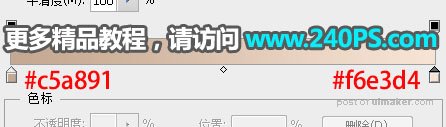
10、在拉出45度线性渐变,如下图。

11、新建一个图层,用套索工具构成下图所示的选区,按Shift + F6羽化50个像素,然后吸取选区附近的颜色填充,填色后把混合模式改为“滤色”,按Ctrl + D 取消选区。
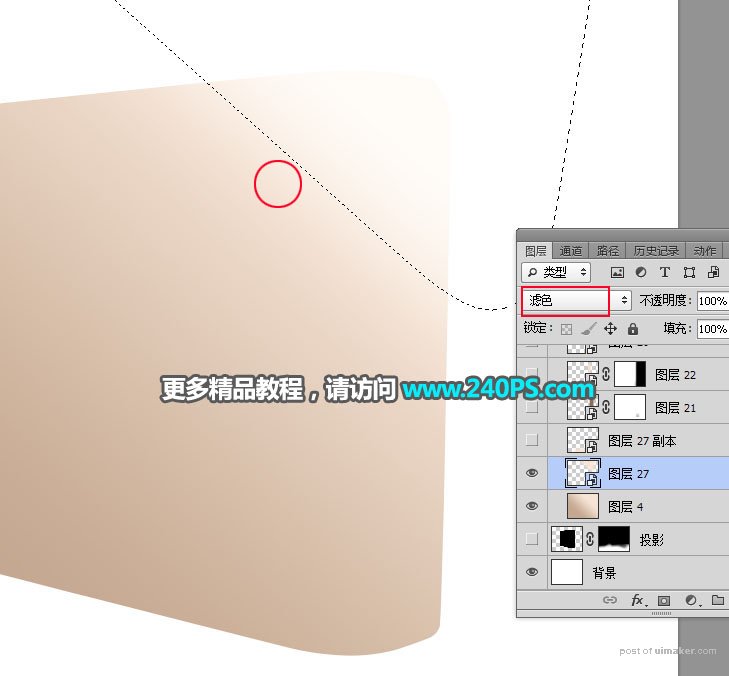

12、新建图层,同样的方法给产品右下角增加一点高光。


13、现在来绘制右侧边缘的高光和暗部。新建一个图层,用钢笔勾出下图所示的选区,填充暗部颜色,按Ctrl + D 取消选区。

